Correction : le solde Google Play continue dêtre refusé

Si le solde Google Play continue d
Si vous effectuez une mise à niveau vers l'iPhone 13 à partir d'un iPhone doté d'un bouton d'accueil (comme l'iPhone 8), vous aurez peut-être du mal à fermer une application.
Sans bouton d'accueil, la plupart des actions sur un iPhone 13 sont effectuées à l'aide de gestes. Cela peut sembler un peu étrange au début, mais vous utiliserez bientôt ces gestes sans même y penser. Vous pouvez utiliser un geste pour suspendre une application que vous utilisez, mais dans certaines circonstances, vous souhaiterez peut-être fermer complètement une application.
Vous pouvez apprendre à fermer des applications sur iPhone 13 en suivant les étapes ci-dessous.
Comment fermer une application sur iPhone 13
Fermer une application sur iPhone 13 est facile à faire, cela deviendra bientôt une seconde nature.
Pour fermer une application sur un iPhone 13, balayez vers le haut depuis le bas de l'écran. C'est le même geste que vous utiliserez pour déverrouiller votre iPhone 13. Votre application cessera alors de fonctionner.
Techniquement, votre application n'est pas complètement fermée, elle est simplement suspendue. Il continuera à fonctionner en arrière-plan à moins que vous ne forciez sa fermeture.
Faut-il forcer la fermeture des applications sur iPhone 13 ?
Lorsque vous ouvrez le sélecteur d'applications sur l'iPhone 13, vous verrez probablement un grand nombre d'applications suspendues. Vous pourriez être tenté de fermer la plupart de ces applications, afin de réduire la consommation des ressources de votre iPhone.
Bien que cela semble être une chose sensée à faire, la fermeture des applications suspendues peut en fait ralentir votre iPhone et même accélérer la décharge de votre batterie. Lorsqu'une application est suspendue, elle n'a pas à se charger à partir de zéro lorsque vous l'ouvrez.
Si vous fermez des applications suspendues sur un iPhone, ces applications utiliseront beaucoup plus de ressources lors du rechargement. Notre conseil est de ne fermer les applications sur votre iPhone 13 que si elles ne répondent plus ou cessent de fonctionner correctement.
Comment forcer la fermeture d'applications sur iPhone 13
Si une application ne fonctionne pas correctement, vous pouvez essayer de la fermer et de la recharger à nouveau. Cela résoudra souvent tous les problèmes.
Pour fermer une application sur iPhone 13 :
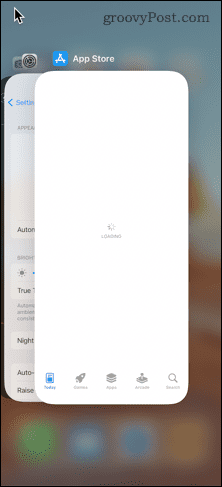
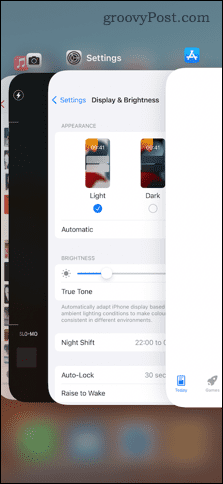
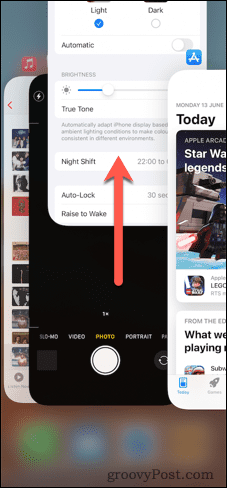
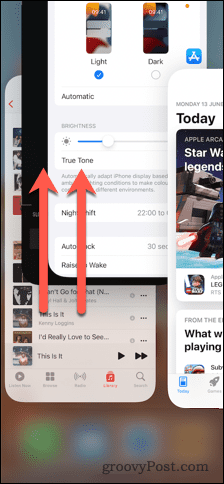
Apprenez à connaître votre iPhone 13
Vous venez d'acheter un nouveau téléphone ? Maintenant que vous savez comment fermer des applications sur un iPhone 13, vous pouvez en apprendre beaucoup plus pour tirer le meilleur parti de votre nouvel iPhone.
Par exemple, il existe d'autres gestes rapides utiles pour iPhone qui valent la peine d'être appris. La façon dont vous éteignez ou redémarrez un iPhone 13 est également un peu différente des iPhones avec des boutons d'accueil.
Vous voudrez peut-être également savoir comment supprimer des applications sur iPhone 13 ou apprendre à prendre une capture d'écran sur un iPhone sans bouton d'accueil.
Si le solde Google Play continue d
Résolvez l’erreur 94 Échec du chargement de Hulu sur un PC Windows 10 ou une Xbox One grâce à nos solutions efficaces pour corriger le code d
Apprenez à corriger le code d
Si vous avez une image, une vidéo ou un fichier qui accompagne une note, apprenez à les insérer facilement dans OneNote grâce à notre guide étape par étape !
Obtenez des solutions pour corriger l
Apprenez à citer des sources et à créer une bibliographie dans Google Docs de manière efficace. Suivez ces étapes simples pour améliorer la qualité de vos travaux.
Suivez ici tous les correctifs possibles pour résoudre l
Résolvez le problème lorsque les fonctionnalités de jeu ne sont pas disponibles pour le bureau Windows ou l
Découvrez comment exporter vos messages de chat Discord. Apprenez les meilleures méthodes, y compris l
Obtenez des détails complets sur l'erreur de tête d'impression manquante ou défaillante. Essayez les meilleurs correctifs pour résoudre l'erreur de tête d'impression manquante ou en échec de HP Officejet.
![[RESOLU] Comment corriger lerreur Hulu 94 sur Windows 10 et Xbox One ? [RESOLU] Comment corriger lerreur Hulu 94 sur Windows 10 et Xbox One ?](https://luckytemplates.com/resources1/c42/image-2767-1001202432319.png)
![[7 solutions testées] Correction du code derreur 0xc000017 sur Windows 10 [7 solutions testées] Correction du code derreur 0xc000017 sur Windows 10](https://luckytemplates.com/resources1/images2/image-8976-0408150639235.png)

![[RÉSOLU] Comment réparer Discord en changeant davatar trop rapidement ? [RÉSOLU] Comment réparer Discord en changeant davatar trop rapidement ?](https://luckytemplates.com/resources1/images2/image-5996-0408150905803.png)

![CORRIGÉ : Erreur de VIOLATION DE LICENCE SYSTÈME dans Windows 10 [10 CORRECTIONS FACILES] CORRIGÉ : Erreur de VIOLATION DE LICENCE SYSTÈME dans Windows 10 [10 CORRECTIONS FACILES]](https://luckytemplates.com/resources1/images2/image-4999-0408150720535.png)


![Correction de lerreur Tête dimpression manquante ou défaillante sur les imprimantes HP [8 astuces] Correction de lerreur Tête dimpression manquante ou défaillante sur les imprimantes HP [8 astuces]](https://luckytemplates.com/resources1/images2/image-2788-0408151124531.png)